Github 是现在广泛流行的代码托管平台,很多开源项目都把代码放在这里。之前我们有过关于 Git 的教程。今天,再来科普一下如何把代码放在 github 上。
注册账号
打开官网 https://github.com 到 Github 注册 页面中注册,填写用户名、邮箱和密码
创建仓库
填写仓库的名字和描述。
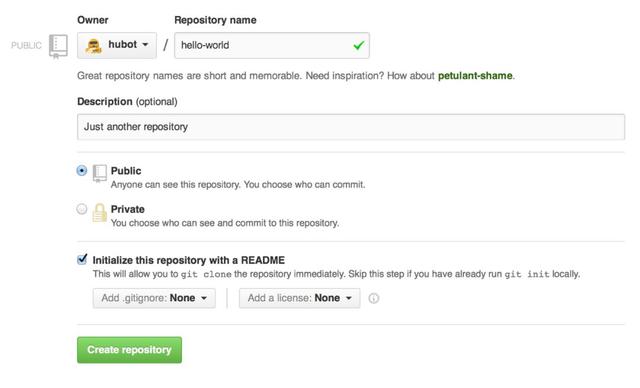
建立一个分支
分支是一个可以让你在同一时间工作在同一个仓库的不同版本的方法。
在你的仓库中会有一个默认的名叫“master”的主分支,该分支用来存储你最终确定的版本代码。我们用其他的子分支来进行编辑和更改,确定之后再提交到主分支。
当你从主分支创建出一个子分支的那一刻,其实你就是对当时时间点的主分支做了一个拷贝。如果之后别的分支的人对主分支做出了更新,在你提交到主分支之前,你必须先从主分支上拉取那些更新。
下面的图表将显示分支合作的整个流程:
主分支
一个新的命名为“feature”的子分支(因为我们正在这个分支上做开发)
“feature”分支合并到主分支之前的历程
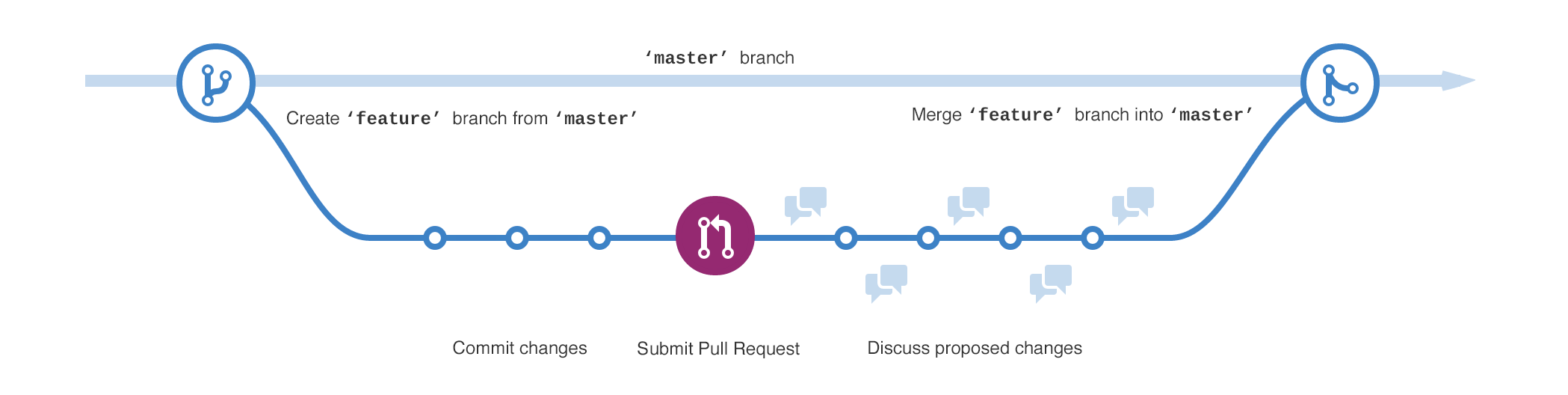
你是否像下面这样保存过不同版本的文件?
story.txt
story-joe-edit.txt
story-joe-edit-reviewed.txt
在GItHub仓库中的分支就是为了完成类似的功能。
在GitHub上,我们的开发人员,编辑人员以及设计人员,分别在独立的分支上完成自己修改bug或功能编写的工作。当一个功能编写确定之后,他们就将自己的分支合并到主分支上。
新建一个子分支
进入你的“hello-world”仓库
点击文件列表上方的写着“branch: master”的下拉框
在输入框中输入新的分支名字“readme-edits”
点击下方蓝色背景的分支创建框或直接按键盘的“Enter”键
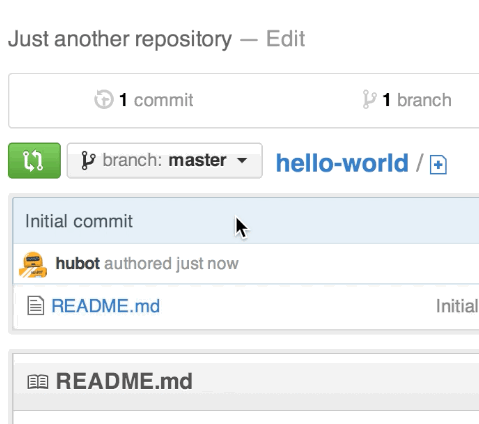
现在,你已经有了“master”和“readme-edits”两个分支了。他们看起来几乎一模一样,但是不要着急,接下来,我们将在我们新建的子分支上做出一些改变。
修改和提交
太棒了!现在,您位于readme-edits分支的代码视图中,该分支是master的副本。让我们进行一些编辑。
在GitHub上,保存的更改称为commits(提交)。每个提交都有一个关联的提交消息,说明为什么进行特定更改。提交消息记录了您的更改历史记录,可以让其他贡献者可以了解您所做的事情以及原因。
修改和提交
单击README.md文件。
单击文件视图右上角的铅笔图标进行编辑。
在编辑器中,写一些关于您自己的信息。
编写描述您所做更改的提交消息。
单击提交更改按钮。
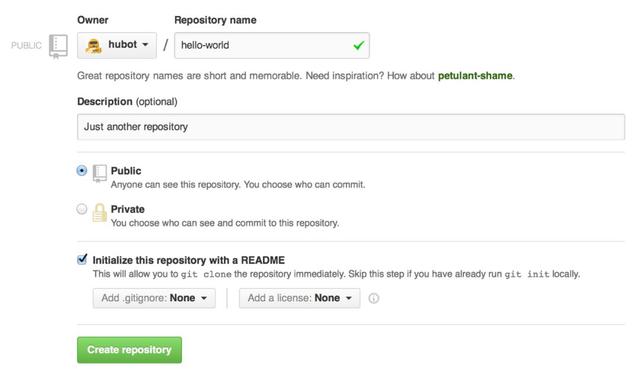
这些更改将仅针对readme-edits分支上的README文件进行,因此现在此分支包含的内容与master有所不同。
打开拉取请求
您已经在master的外分支中进行了更改,现在可以打开请求请求(pull request)。拉取请求是GitHub上协作的核心。当您打开拉取请求时,您是在提出更改,并要求某人检查并提取您的贡献并将其合并到其分支中。拉取请求显示两个分支中内容的差异或差异。更改,加法和减法以绿色和红色显示。
提交修改后,您就可以打开拉取请求并开始讨论。
通过在请求请求消息中使用GitHub的@mention系统,您可以要求特定人员或团队提供反馈,无论他们是在世界中的哪个角落。您甚至可以在自己的仓库中打开拉取请求,然后自己合并它们。这是在进行大型项目之前学习GitHub流程的好方法。
打开拉取请求的步骤:
1.点击Pull Request,然后选择“New pull request”
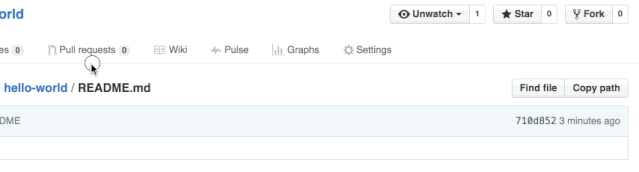
2.在Example Comparisons方框中,选择readme-edits,对比master分支:
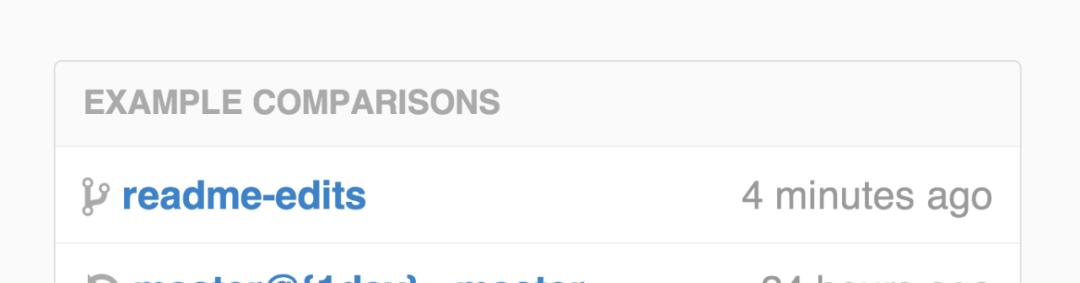
3.查看不同分支之间的差异,确保它们是您想要提交的。
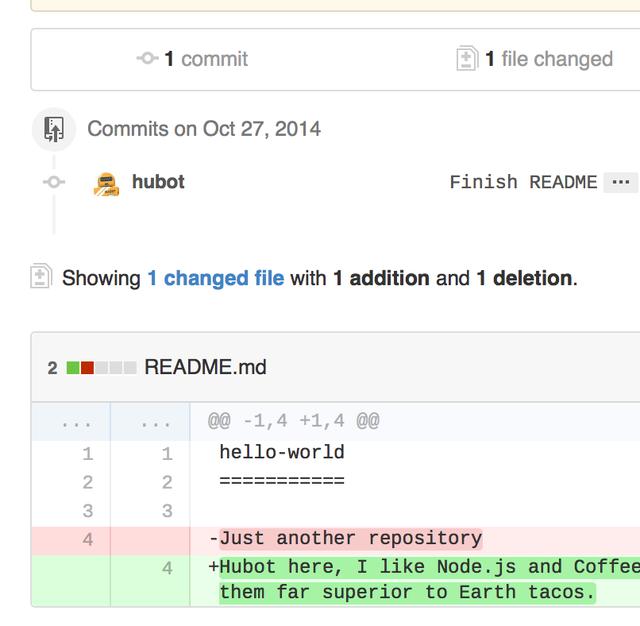
4.当您对要提交的更改满意之后,请点击绿色的Create pull request按钮。
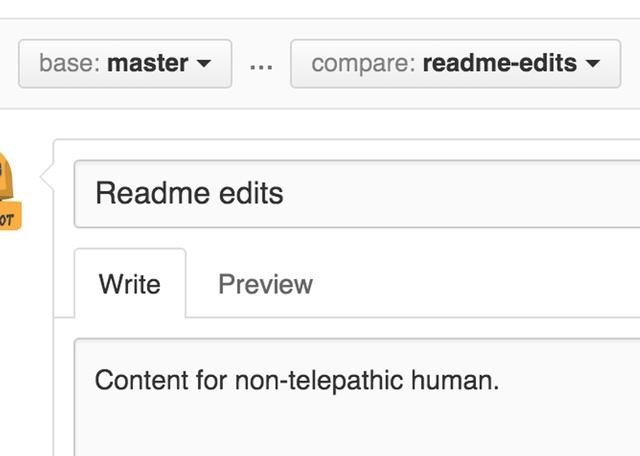
一切就绪后,点击 Create pull request
提示:您可以使用表情符号并将图像和gif拖放到注释和“拉取请求”上。
合并拉取请求
在最后一步,是时候将您的更改集中在一起了,将readme-edits分支合并到master分支中:
单击绿色的“Merge pull request”按钮。
单击确认合并。
继续并删除分支,因为已经合并了更改,因此在紫色框中单击“Delete branch”按钮。
恭喜!您已经学会了创建项目并在GitHub上发出拉取请求!

 菜鸟笔记
菜鸟笔记